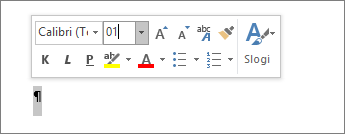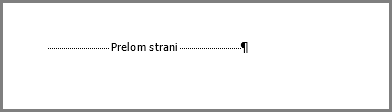Word vključuje končni odstavek, ki ga ni mogoče izbrisati, ki je včasih premaknjen na novo, prazno stran na koncu dokumenta. Stran izbrišete tako, da končni odstavek premaknete na prejšnjo stran. Najbolj prepričan požar je, da je končni odstavek zelo majhen (1 točka):
-
Pritisnite Ctrl+Shift+8 (⌘+8 v računalniku Mac), da prikažete oznake za odstavek.
-
Izberite oznako za odstavek.
-
Izberite znotraj polja Velikost pisave , vnesite 01 in pritisnite tipko Enter .
Nov odstavek ste prilagodili tako, da ustreza prejšnji strani, obenem pa ste odstranili neželeno prazno stran.
-
Znova pritisnite Ctrl+Shift+8, da skrijete oznako za odstavek (⌘+8 v računalniku Mac).
Če se odstavek še vedno ne prilega na prejšnjo stran, lahko zmanjšate spodnji rob (zavihek Postavitev > Robovi > Robovi po meri in nastavite manjšo vrednost za spodnji rob, npr. 0,3 palca).
Namig: Če je zraven oznake odstavka kvadratna oznaka, je v odstavku morda vklopljena možnost Prelom strani pred. Če ga želite izklopiti, z desno tipko miške izberite prazen odstavek, izberite Nastavitve odstavka (zavihek Osnovno) in na zavihku Vrstice in prelomi strani v pogovornem oknu počistite polje Prelom strani pred.
Pretvori v PDF
Končne prazne strani lahko odpravite tako, da shranite dokument v obliki zapisa PDF, pri tem pa pustite zadnjo stran.
-
Pojdite v >Shrani kot, izberite mesto, kamor želite shraniti datoteko, in nato izberite PDFza vrsto Shrani kot.
-
V pogovornem oknu Shrani kot izberite Možnosti.
-
V razdelku Obseg strani izberite Strani in nato navedite strani, ki niso prazne. Če na primer ne morete odstraniti prazne strani 5 v dokumentu, določite obseg strani od 1 do 4.
-
Izberite V redu in nato Shrani.
Prelomi strani Word kje začeti novo stran. Ročni prelom strani lahko ustvari neželeno prazno stran v vašem dokumentu.
-
Če si želite ogledati ročne prelome strani, preklopite na prikaz oznak odstavkov:
Pritisnite Ctrl+Shift+8 (⌘+8 v računalniku Mac).
-
Zdaj lahko izberete prelom strani in ga izbrišete.
Težave s prelomom odseka
Če prelome odsekov izbrišete na sredini dokumenta, lahko pride do težav z oblikovanjem. V tem primeru poskusite zamenjati prelom odseka s prelomom, ki ne ustvari nove strani. To naredite tako:
-
Dvokliknite prelom odseka.
-
Na zavihku Postavitev izberite spustni meni Prelomi in izberite Neprekinjeno.
-
Izberite V redu.
Lihe, sode in naslednje povzročijo prazne strani
Prelomi odsekov »Naslednja stran«, »Liha stran« in »Soda stran« lahko ustvarijo prazno stran v dokumentu. Če je prazna stran prikazana na koncu dokumenta, kjer je prelom odseka, postavite kazalec na mesto neposredno pred prelomom odseka in pritisnite tipko Delete.
Namig: Če želite lažje najti prelome odsekov, preklopite na osnutek na zavihku Pogled.